Руководство по настройке IDology для работы с Azure Active Directory B2C
В этом руководстве представлены инструкции по настройке Azure AD B2C для работы с IDology. IDology — это поставщик, предоставляющий несколько решений для проверки и подтверждения личности. В этом примере мы рассмотрим решение ExpectID от IDology.
Предварительные требования
Чтобы приступить к работе, вам потребуется:
- Подписка Azure. Если у вас нет подписки, вы можете получить бесплатную учетную запись.
- Клиент Azure AD B2C, связанный с вашей подпиской Azure.
Описание сценария
Интеграция с IDology предусматривает перечисленные ниже компоненты.
- Azure AD B2C — сервер авторизации, который отвечает за проверку учетных данных пользователя. Он также называется поставщиком удостоверений.
- IDology. Служба IDology принимает входные данные, предоставленные пользователем, и проверяет личность пользователя.
- Пользовательский REST API — этот API реализует интеграцию между идентификатором Microsoft Entra и службой IDology.
Принцип работы системы показан на схеме архитектуры ниже.
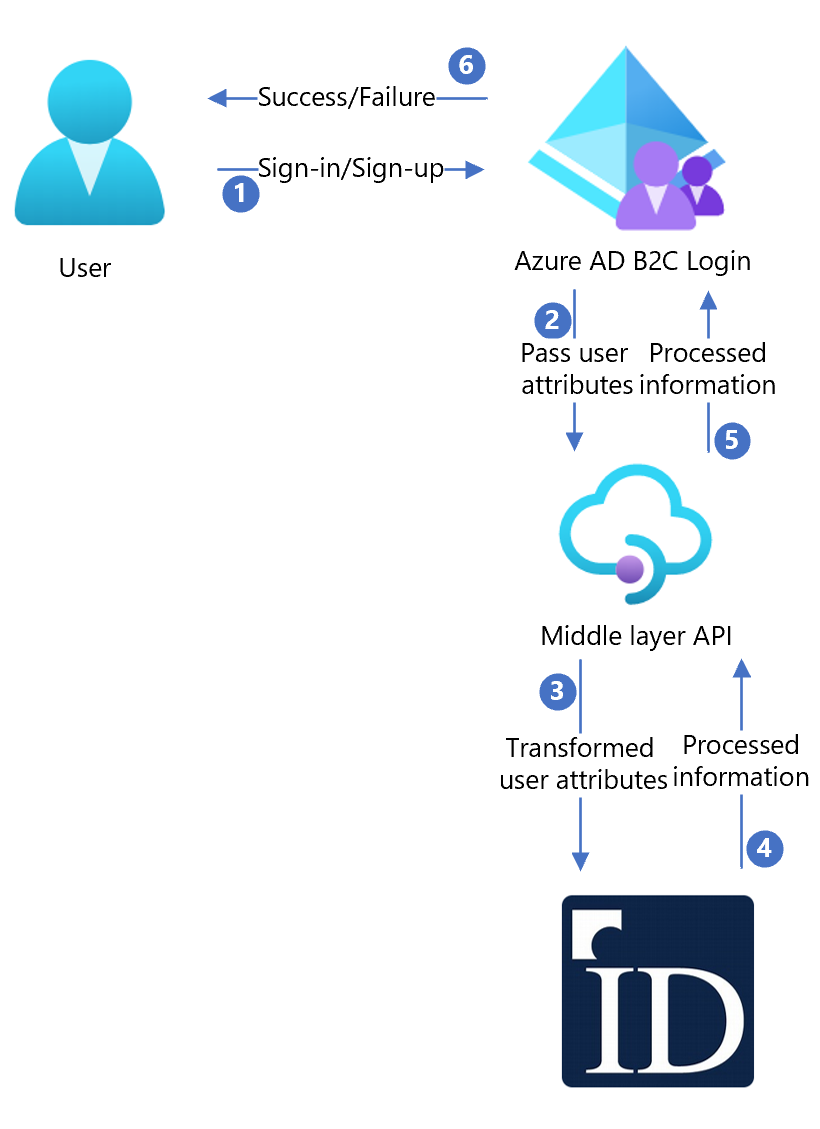
| Шаг | Описание |
|---|---|
| 1 | Пользователь открывает страницу входа. |
| 2 | Пользователь выбирает вариант регистрации для создания новой учетной записи и вводит данные на странице. Azure AD B2C собирает атрибуты пользователя. |
| 3 | Azure Active Directory B2C вызывает API среднего уровня и передает атрибуты пользователя. |
| 4 | API среднего уровня собирает атрибуты пользователя и преобразует их в формат, который может использовать API IDOlogy. Затем он отправляет сведения в IDology. |
| 5 | IDology получает информацию, обрабатывает ее и возвращает результат в API среднего уровня. |
| 6 | API среднего уровня обрабатывает данные и отправляет соответствующую информацию обратно в Azure AD B2C. |
| 7 | Azure AD B2C получает данные из API среднего уровня. При получении ответа о сбое для пользователя выводится сообщение об ошибке. Полученный ответ об успехе означает, что пользователь прошел проверку подлинности и зарегистрирован в каталоге. |
Примечание
Служба Azure AD B2C также может попросить клиента выполнить проверку подлинности повышенного уровня, но этот сценарий выходит за рамки этого руководства.
Подключение к IDology
IDology предлагает разнообразные решения, которые можно найти здесь. В этом примере мы используем ExpectID.
Чтобы создать учетную запись IDology, обратитесь в IDology.
После создания учетной записи вы получите сведения, необходимые для настройки API. Этот процесс описан в следующих разделах.
Интеграция с Azure AD B2C
Часть 1. Развертывание API
Разверните предоставленный код API в службе Azure. Код можно опубликовать из Visual Studio, следуя этим инструкциям.
Вам потребуется URL-адрес развернутой службы, чтобы настроить идентификатор Microsoft Entra с необходимыми параметрами.
Часть 2. Настройка API
Параметры приложения можно настроить в Службе приложений в Azure. С помощью этого метода параметры можно безопасно настроить без регистрации в репозитории. Для REST API необходимо указать перечисленные ниже параметры:
| Параметры приложений | Источник | Примечания |
|---|---|---|
| IdologySettings:ApiUsername | Конфигурация учетной записи IDology | |
| IdologySettings:ApiPassword | Конфигурация учетной записи IDology | |
| WebApiSettings:ApiUsername | Определение имени пользователя для API | Используется в конфигурации ExtId |
| WebApiSettings:ApiPassword | Определение пароля для API | Используется в конфигурации ExtId |
Часть 3. Создание ключей политики API
Следуйте инструкциям в этом документе, чтобы создать два ключа политики: один для имени пользователя API, а другой — для пароля API, определенных выше.
В образце политики используются следующие имена ключей:
- B2C_1A_RestApiUsername
- B2C_1A_RestApiPassword
Часть 4. Настройка политики Azure AD B2C
Следуйте инструкциям в этом документе, чтобы скачать начальный пакет LocalAccounts и настроить политику для клиента Azure AD B2C. Следуйте инструкциям, пока не выполните все действия из раздела Проверка пользовательской политики.
Скачайте два примера политик здесь.
Обновите два примера политик:
Откройте обе политики:
В разделе
Idology-ExpectId-APIукажите в элементе метаданныхServiceUrlрасположение ранее развернутого API.Замените
yourtenantименем вашего клиента Azure AD B2C. Например, если имя клиента Azure AD B2C —contosotenant, замените все экземплярыyourtenant.onmicrosoft.comнаcontosotenant.onmicrosoft.com.
Откройте файл TrustFrameworkExtensions.xml:
Найдите элемент
<TechnicalProfile Id="login-NonInteractive">. Замените оба экземпляраIdentityExperienceFrameworkAppIdидентификатором созданного ранее приложения IdentityExperienceFramework.Замените оба экземпляра
ProxyIdentityExperienceFrameworkAppIdидентификатором созданного ранее приложения ProxyIdentityExperienceFramework.
Замените файлы SignInorSignUp.xml и TrustFrameworkExtensions.xml, отправленные в Azure AD B2C на шаге 1, двумя обновленными примерами политик.
Примечание
Рекомендуется, чтобы клиенты добавили на страницу сбора атрибутов уведомление о согласии. Уведомите пользователей, что данные будут отправлены сторонним службам для проверки личности.
Тестирование потока пользователя
Откройте клиент Azure AD B2C и в разделе Политики выберите Потоки пользователей.
Выберите ранее созданный поток пользователя.
Нажмите Выполнить поток пользователя и выберите параметры:
Приложение. Выберите зарегистрированное приложение (пример — JWT).
URL-адрес ответа. Выберите URL-адрес перенаправления.
Выберите Выполнить поток пользователя.
Пройдите процесс регистрации и создайте учетную запись.
Выполните выход.
Выполните поток входа.
Процедура IDology отобразится после ввода команды continue.
Следующие шаги
Дополнительные сведения см. в следующих статьях: